win7语言包安装实例教程
- PHPz转载
- 2023-07-20 21:05:201830浏览
win7的语言包可以用于设定不一样的系统软件语言,但是它是要手动式下载安装的,默认设置只能有一种语言包,那么win7语言包如何安装呢,实际上只需在控制面板里就能下载安装了。
win7语言包如何安装:
第一步,点开左下方菜单栏,开启“控制面板”

第二步,点击“钟表、语言和地区”
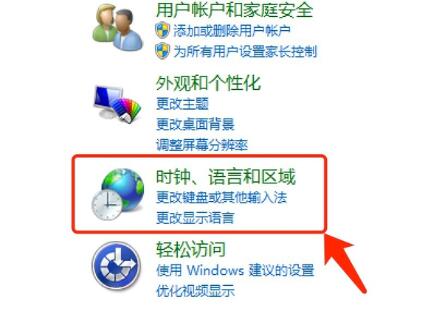
第三步,点击图例部位的“安装或卸载掉表明语言”
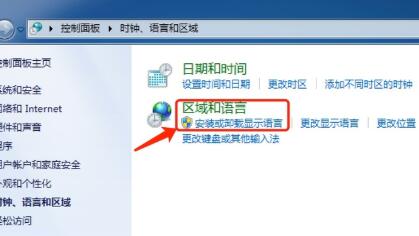
第四步,挑选“安装表明语言”
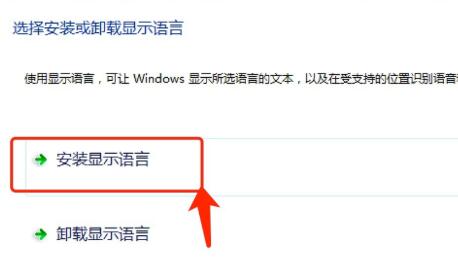
第五步,点击“可选升级”按键。
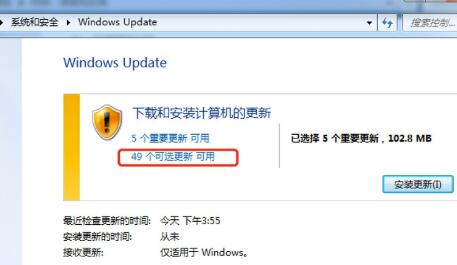
第六步,在目录下选定要想安装的语言包。
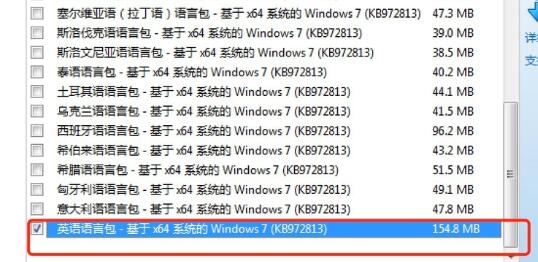
第七步,等候全自动下载安装进行。
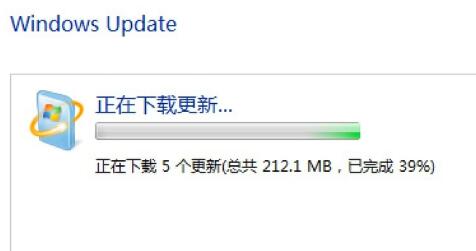
第八步,安装进行后,返回控制面板,点击“变更表明语言”,就可以变更语言了。
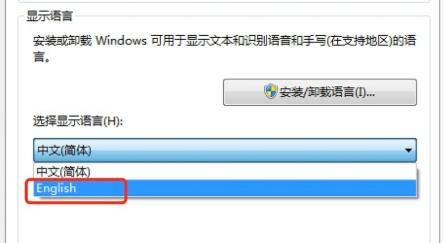
相关文章:驱动软件怎样安装
微软为客户带来了几十个国家的语言可以下载安装,充足应用了。
以上是win7语言包安装实例教程的详细内容。更多信息请关注PHP中文网其他相关文章!
声明:
本文转载于:windows7en.com。如有侵权,请联系admin@php.cn删除

